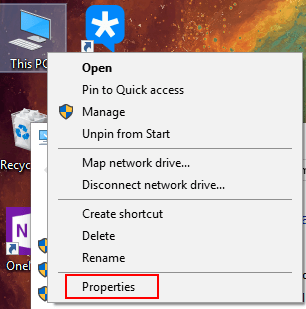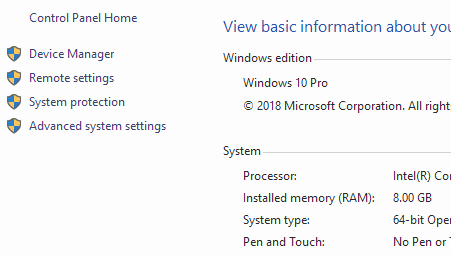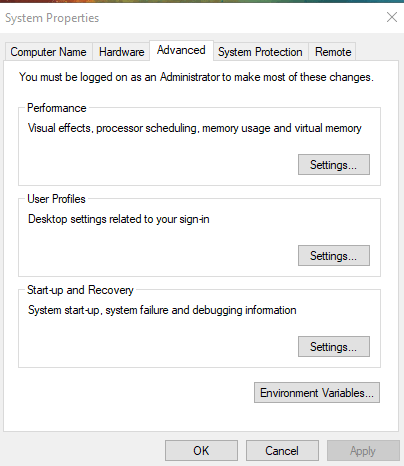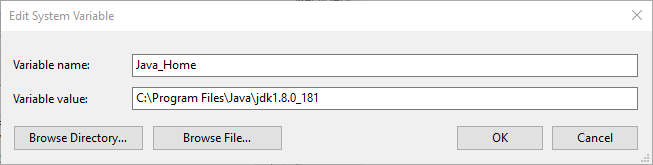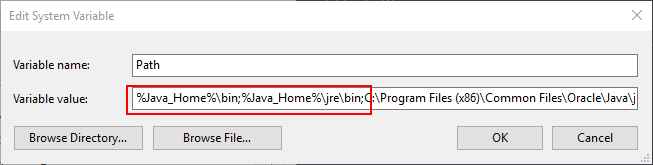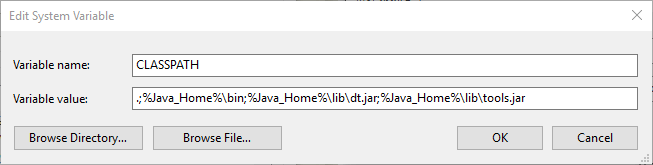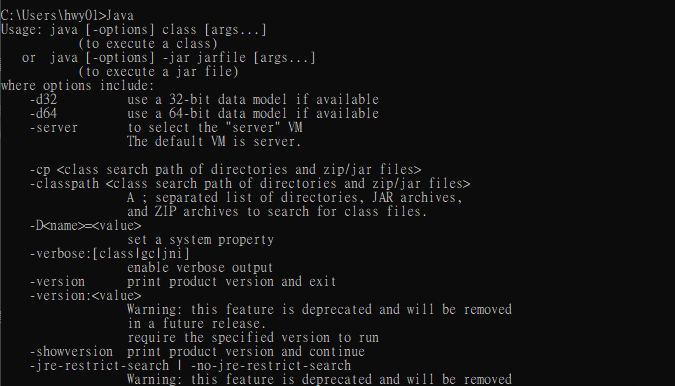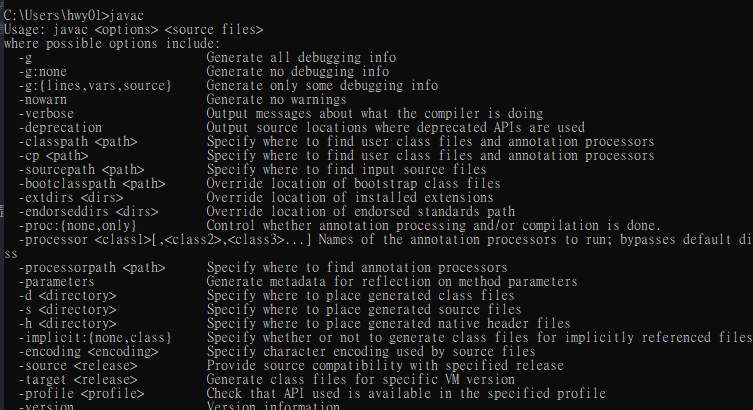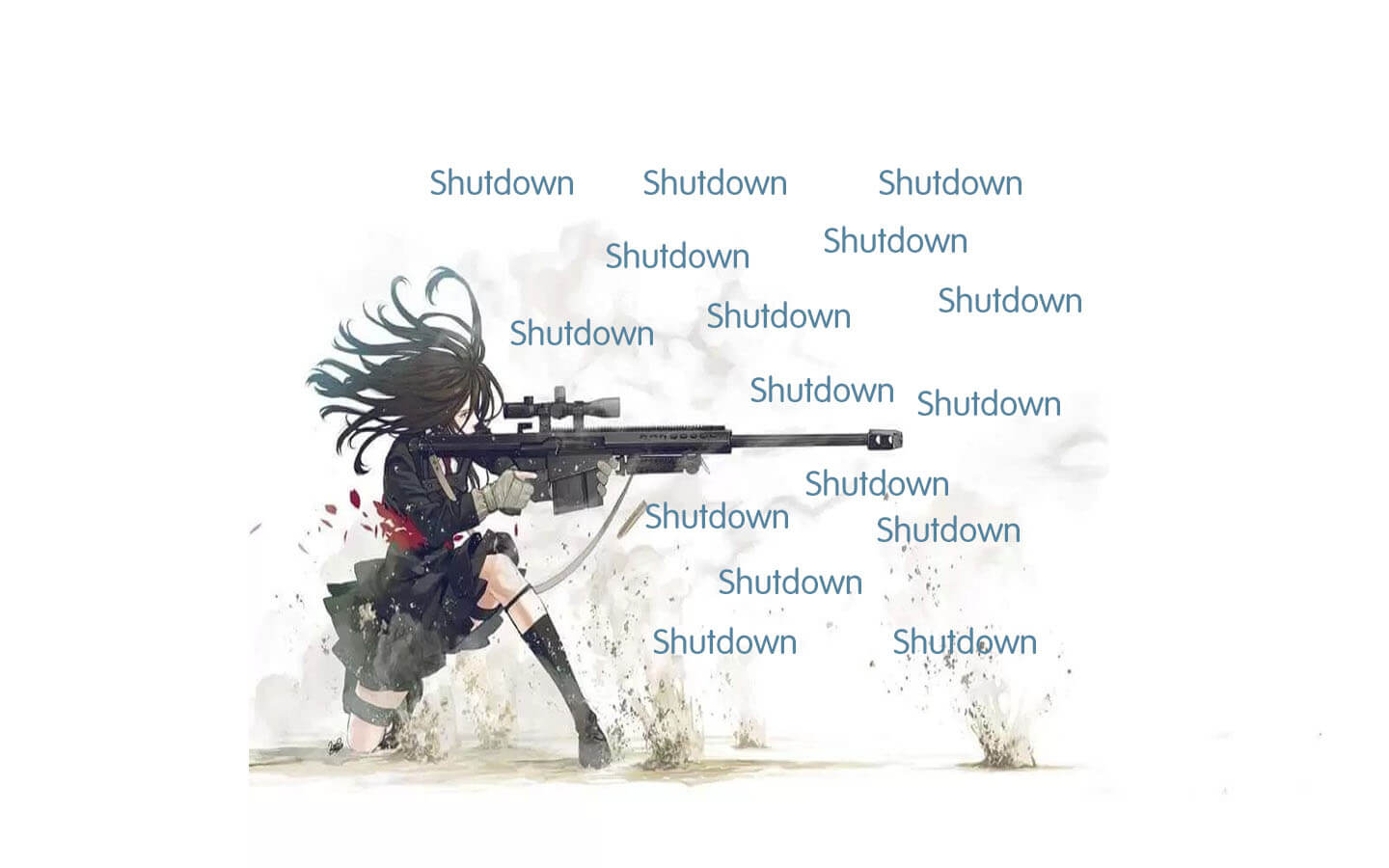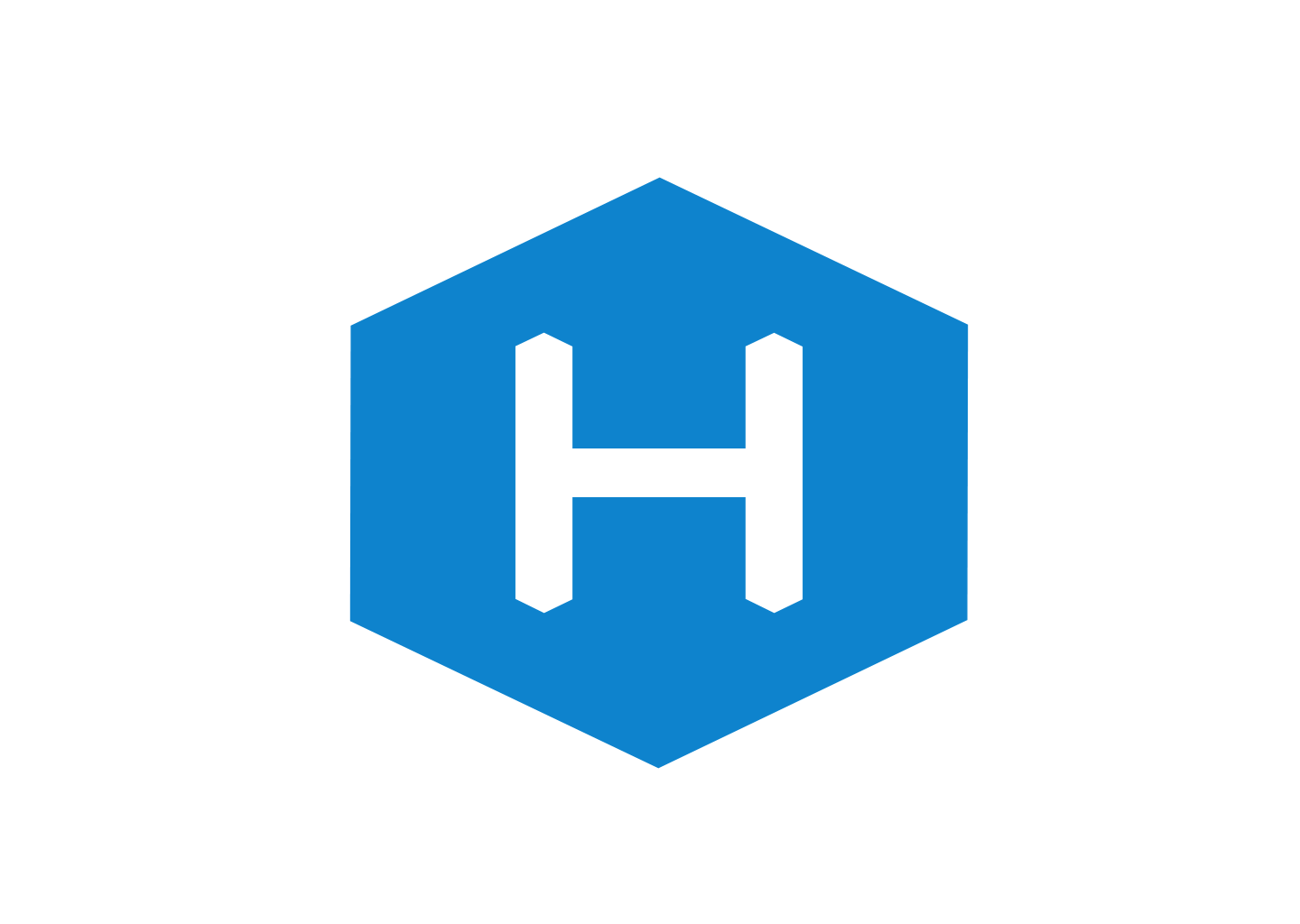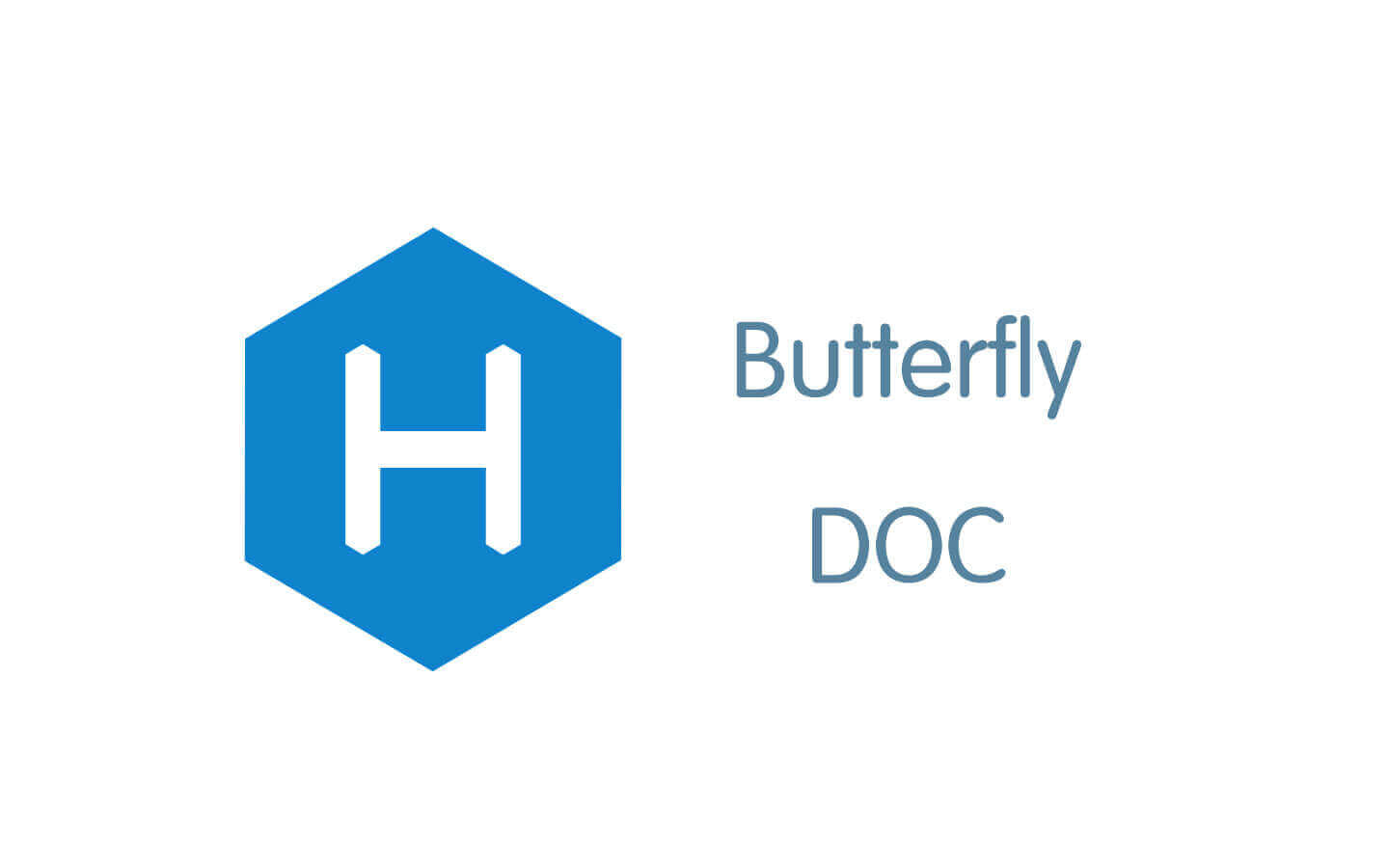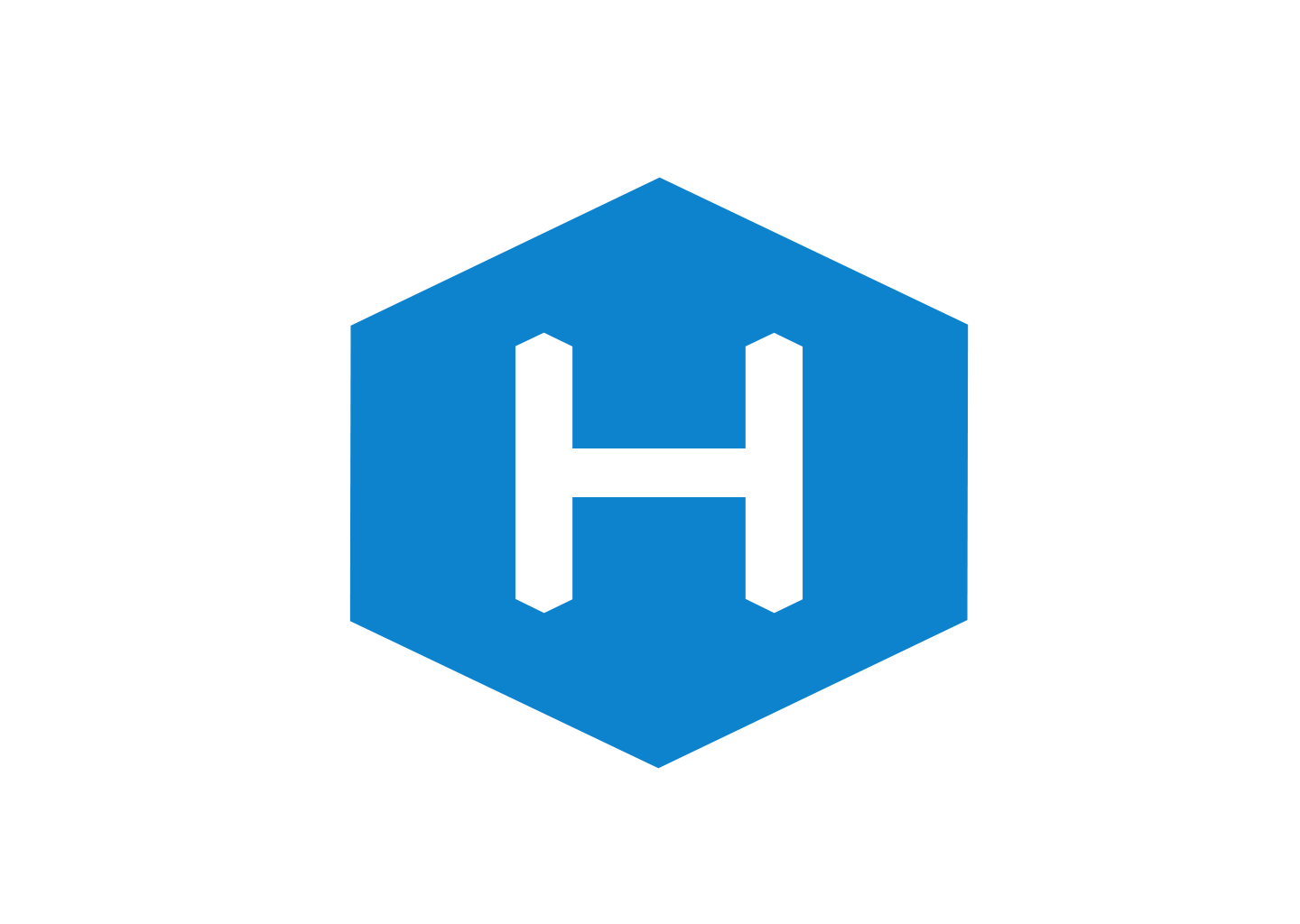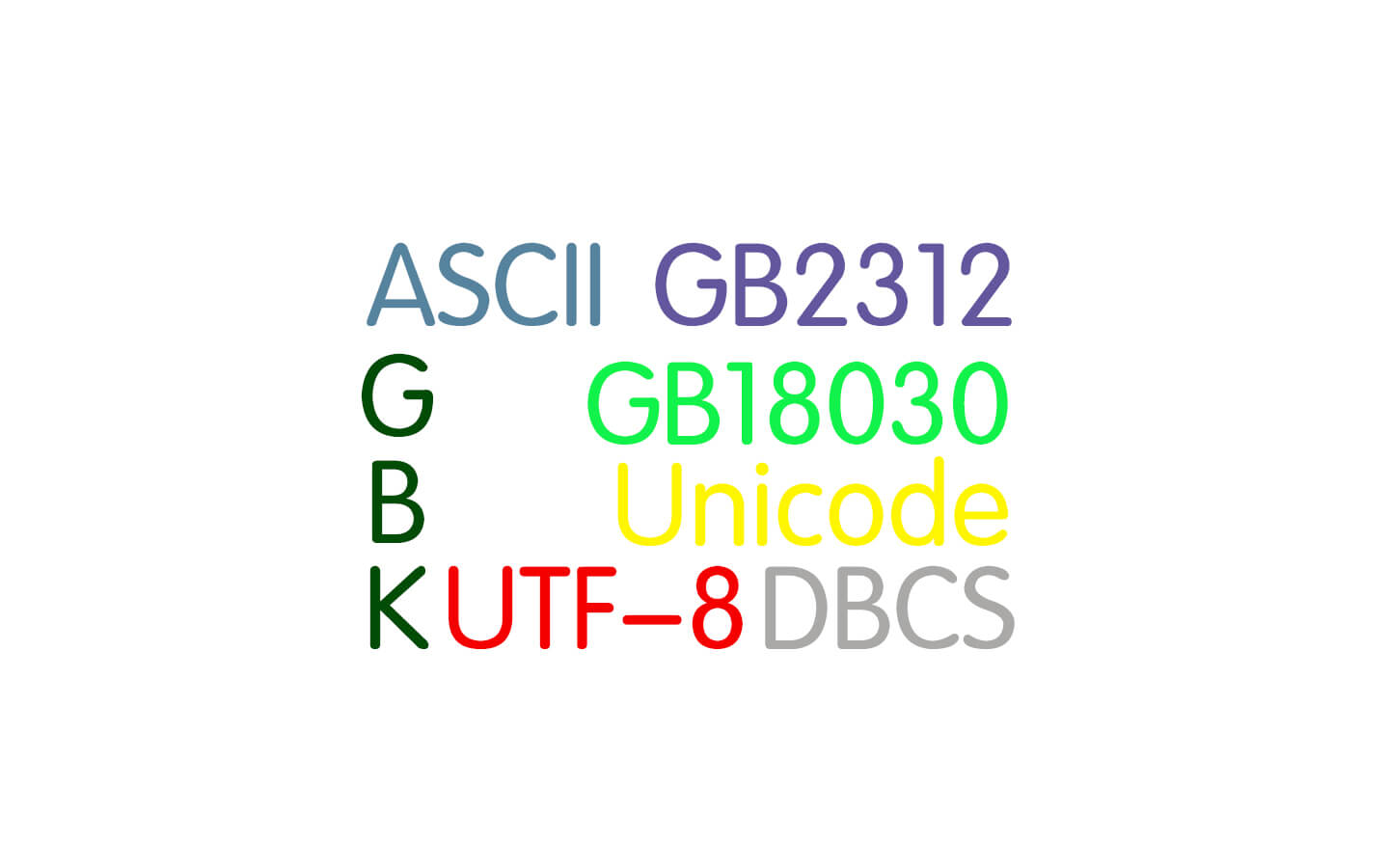Windows上Java的環境變量配置
對於開發者來說,Java是電腦上必備安裝的軟件。安裝Java不單單只是安裝jdk就可以,還要配置Java的環境變量。這篇文章主要是介紹如何配置Java的環境變量。
電腦系統: Windows 10 1809
Java版本: 1.8.0_181
安装Java
第一步当然是安装Java文件。Java現在已經發現到Java11了,不一定要安裝最新的版本,可以根據自己的需要安裝對應的版本。
本文安裝的 Java SE 8u181
下載Java可以到oracle的官網:https://www.oracle.com/technetwork/java/javase/downloads/index.html
新建Java_Home變量
右鍵This PC(即此電腦),選擇Properties(屬性)選項。
點擊左邊欄的Advanced sysyem settings(高級系統設置),點擊下面的Environment Variables(環境變量)
點擊System variable(系統變量)下的New(新建)。
Variable name(變量名) 填爲 Java_Home
Variable value(變量值) 爲Java的安裝路徑。例如我的是 C:\Program Files\Java\jdk1.8.0_181
然後點擊OK(確定)
編輯 Path變量
在System variable(系統變量)下找到Path並雙擊。
在打開的窗口中點擊右邊的編輯文本。
把 %Java_Home%\bin;%Java_Home%\jre\bin; 複製到 Variable value(變量值) 的開頭並保存。
新建 CLASSPATH
點擊System variable(系統變量)下的New(新建)。
Variable name(變量名) 填爲 CLASSPATH
Variable value(變量值) 填爲 .;%Java_Home%\bin;%Java_Home%\lib\dt.jar;%Java_Home%\lib\tools.jar
然後點擊OK(確定)
測試
上面已經把相關的環境變量給配置好了,接下來測試下是否配置正確。
打開CMD或者PowerShell
輸入Java
接着輸入 java -version
接着輸入 javac
如果你的結果跟上面圖片的結果一樣或者相似的話,恭喜你,Java的環境變量配置已經成功了。